AdobeDreamweaver如何使用实时预览功能?
1、首先AdobeDreamweaver的版本一定是CC2014以上的版本才有实时预览功能,如果版本号过低时无法使用该功能的。
版本不够的可以百度一下,有很多资源下载。

2、下载安装好之后,开始运行程序。
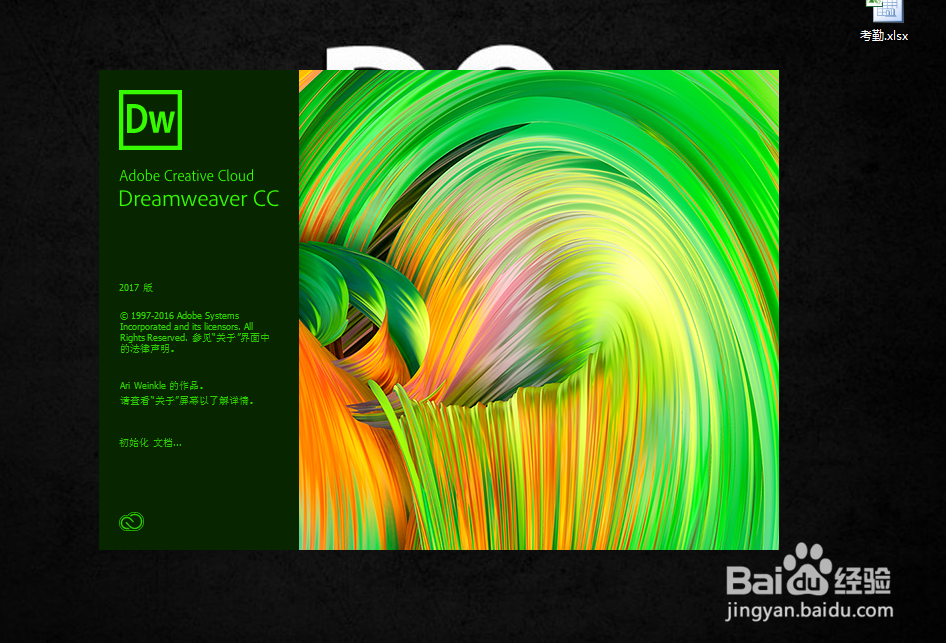
3、这里我们随便写了一个简单的html文件,准备开始实时预览功能。
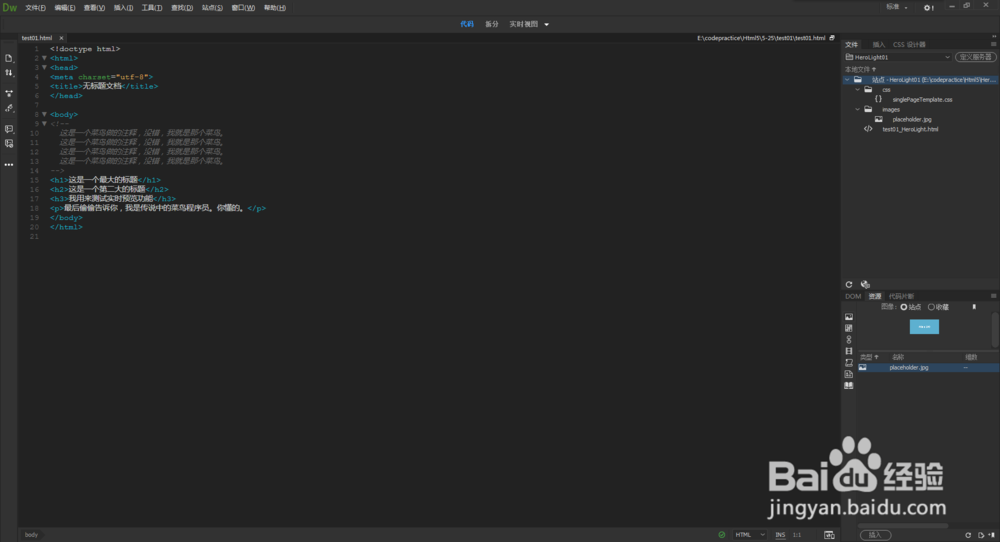
4、依次点击【编辑】——【首选项】。

5、在弹出的窗口中选择【实时预览】,右侧的浏览器中选择我们常用的浏览器即可,并在默认选项那里勾选主浏览器,设置好了之后点击应用并关闭。
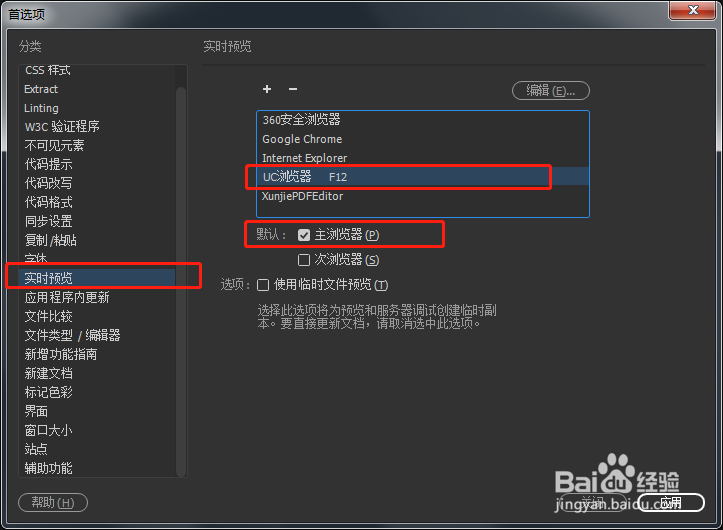
6、然后点击右下角的实时预览图标,如图所示。
选择自己想预览的浏览器,系统就会自动使用你选定的浏览器进行预览。
也可以使用快捷键F12来进行实时预览。

7、在代码区调整一下内容试试,会发现浏览器中的预览内容会同步实时更新。
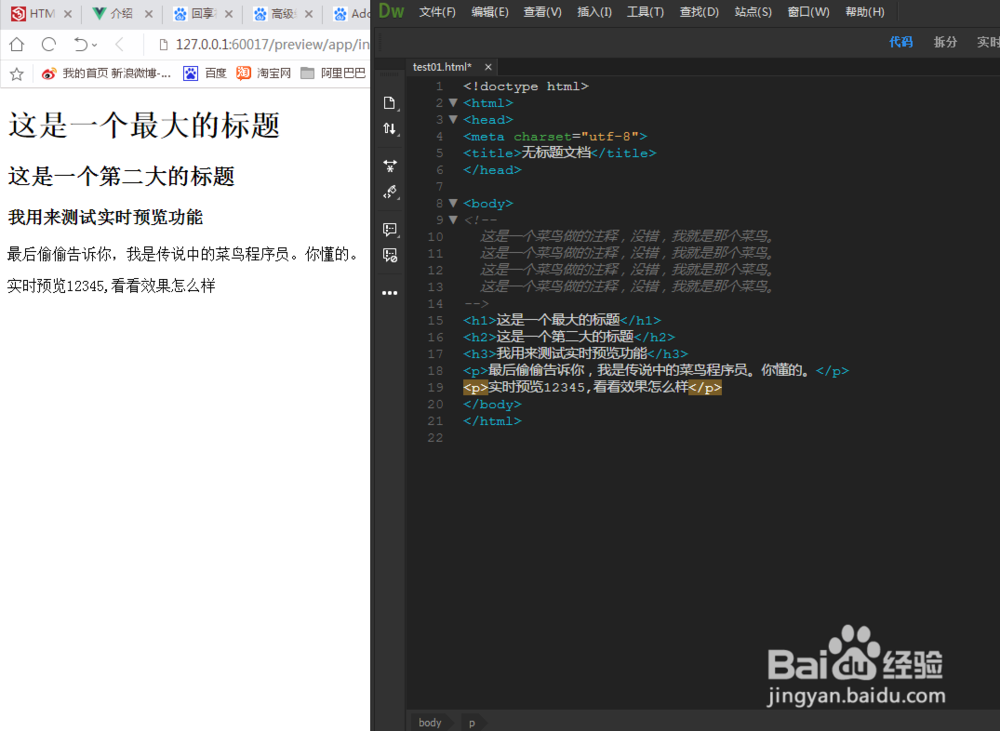
声明:本网站引用、摘录或转载内容仅供网站访问者交流或参考,不代表本站立场,如存在版权或非法内容,请联系站长删除,联系邮箱:site.kefu@qq.com。
阅读量:104
阅读量:51
阅读量:105
阅读量:26
阅读量:82